quynhmai0429
Nhân Viên
Messenger Rooms là tính năng gọi video nhóm mạnh mẽ từ Facebook, cho phép bạn tổ chức cuộc họp trực tuyến với tối đa 50 người mà không có giới hạn về thời gian. Dù là một cuộc họp công việc hay kết nối với bạn bè, Messenger Rooms mang lại trải nghiệm giao tiếp trực tuyến chất lượng cao và dễ dàng sử dụng. Hãy cùng khám phá cách tận dụng tối đa tính năng này để nâng cao hiệu quả các cuộc họp trực tuyến của bạn!
I. Lợi ích khi kích hoạt và sử dụng tính năng Messenger Rooms
Tính năng Messenger Rooms là một tính năng gọi video nhóm được phát triển bởi Facebook, được xem như phiên bản mở rộng của tính năng video call trên Messenger. Messenger Rooms cho phép người dùng thực hiện cuộc gọi video với tối đa 50 người và không giới hạn thời gian gọi.
- Gọi video chất lượng cao mọi lúc mọi nơi.
- Có thể tạo phòng lên đến 50 người và không giới hạn thời gian.
- Có thể tùy chọn người tham gia cuộc gọi.
II. Hướng dẫn cách họp trực tuyến qua Messenger trên điện thoại
Bước 1: Vào ứng dụng Messenger và nhấn vào biểu tượng hình cây bút nằm ở phía trên góc phải màn hình. Sau đó chọn Tạo nhóm mới.
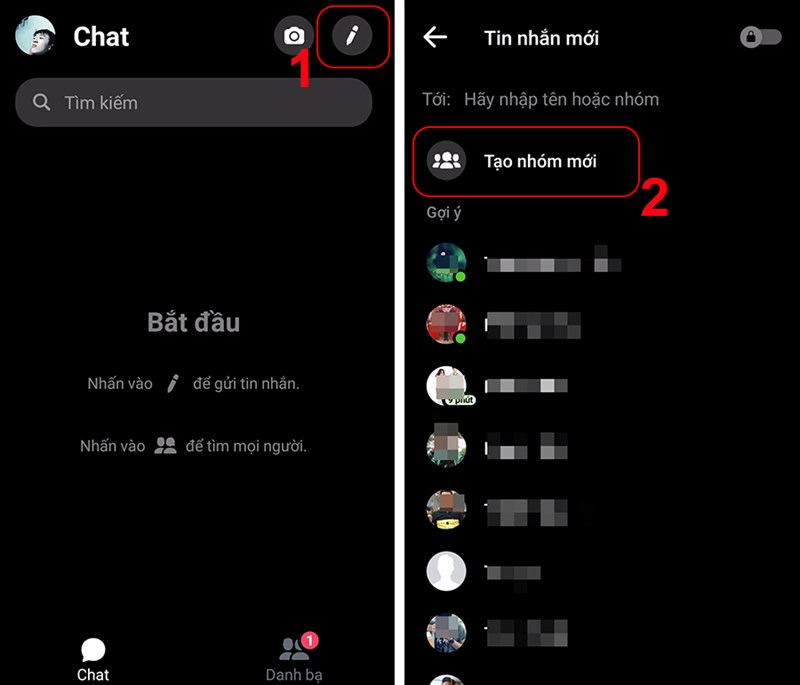
Bước 2: Chọn thành viên cho nhóm chat trên Facebook Messenger > Chọn Tiếp > Đặt tên nhóm và nhấn vào Tạo ở góc phải màn hình.

Bước 3: Bắt đầu gọi Video để họp trực tuyến bằng cách nhấn vào biểu tượng Video Call ở góc phải màn hình.
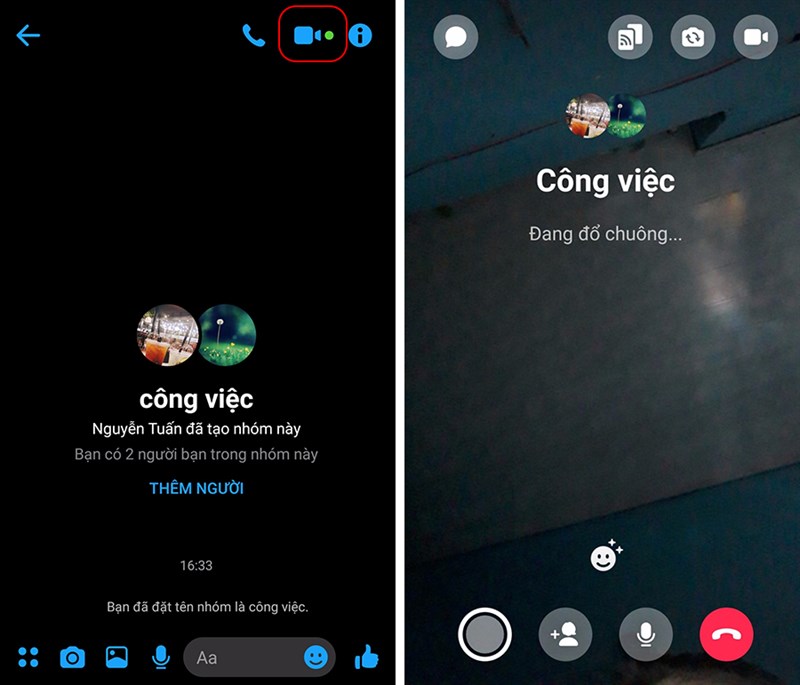
Bước 4: Chia sẻ màn hình khi cần chiếu tài liệu trong nhóm bằng cách nhấn vào nút chia sẻ màn hình ở góc phải màn hình.
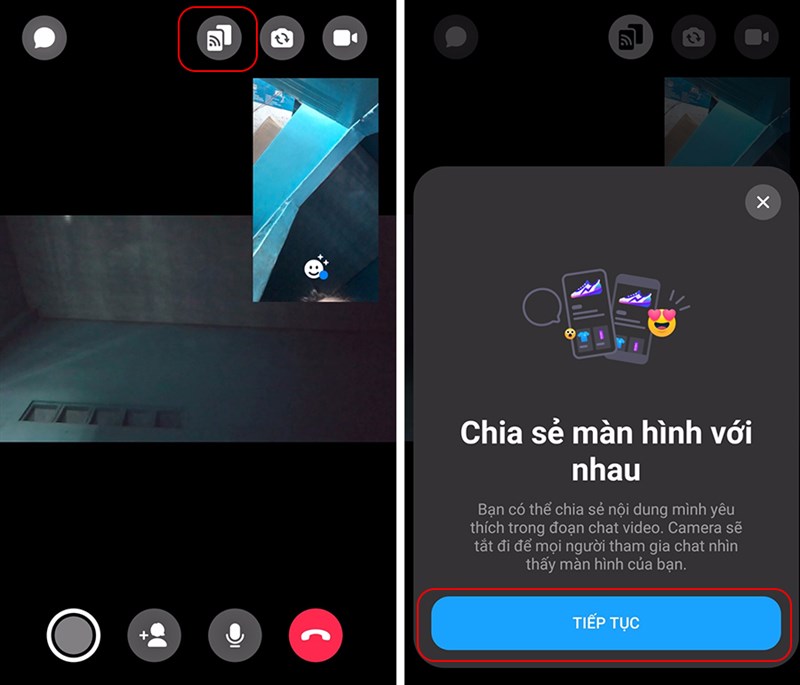
TÌM HIỂU THÊM: tool reg page facebook SLL tự động
III. So sánh Messenger Rooms với các cuộc gọi Messenger thông thường
Thông thường, Facebook Messenger Rooms và các cuộc gọi thông thường đều được thiết lập với các tính năng tương tự nhau. Thực tế, hai phiên bản này vẫn có sự khác biệt rõ rệt, cụ thể, Rooms sẽ có những tính năng nổi bật hơn:
- Có thể khoá phòng họp sau khi mọi người đã tham gia đầy đủ để tránh bị làm phiền.
- Chỉ có người tạo phòng mới cấp quyền cho những ai được phép tham gia phòng họp online.
- Nếu bạn chặn một người dùng nào đó trên Facebook hoặc Messenger, họ không thể tham gia cuộc gọi này.
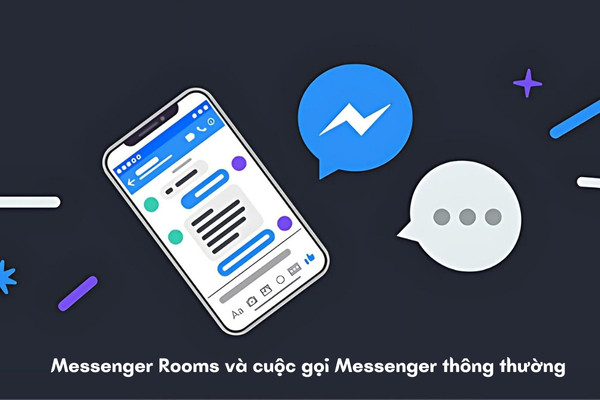
BẠN ĐỌC ĐANG QUAN TÂM: tại sao không thấy nút nhắn tin trên facebook của người khác
Lời kết
Với Messenger Rooms, bạn không chỉ có thể tổ chức cuộc họp trực tuyến hiệu quả mà còn tận hưởng sự linh hoạt và tiện lợi khi kết nối với người khác. Hãy thử ngay hôm nay để khám phá những tính năng mạnh mẽ và tối ưu hóa trải nghiệm giao tiếp trực tuyến của bạn. Đừng quên chia sẻ bài viết này để bạn bè và đồng nghiệp cùng biết đến một công cụ gọi video tuyệt vời như Messenger Rooms!
I. Lợi ích khi kích hoạt và sử dụng tính năng Messenger Rooms
Tính năng Messenger Rooms là một tính năng gọi video nhóm được phát triển bởi Facebook, được xem như phiên bản mở rộng của tính năng video call trên Messenger. Messenger Rooms cho phép người dùng thực hiện cuộc gọi video với tối đa 50 người và không giới hạn thời gian gọi.
- Gọi video chất lượng cao mọi lúc mọi nơi.
- Có thể tạo phòng lên đến 50 người và không giới hạn thời gian.
- Có thể tùy chọn người tham gia cuộc gọi.
II. Hướng dẫn cách họp trực tuyến qua Messenger trên điện thoại
Bước 1: Vào ứng dụng Messenger và nhấn vào biểu tượng hình cây bút nằm ở phía trên góc phải màn hình. Sau đó chọn Tạo nhóm mới.
Bước 2: Chọn thành viên cho nhóm chat trên Facebook Messenger > Chọn Tiếp > Đặt tên nhóm và nhấn vào Tạo ở góc phải màn hình.
Bước 3: Bắt đầu gọi Video để họp trực tuyến bằng cách nhấn vào biểu tượng Video Call ở góc phải màn hình.
Bước 4: Chia sẻ màn hình khi cần chiếu tài liệu trong nhóm bằng cách nhấn vào nút chia sẻ màn hình ở góc phải màn hình.
TÌM HIỂU THÊM: tool reg page facebook SLL tự động
III. So sánh Messenger Rooms với các cuộc gọi Messenger thông thường
Thông thường, Facebook Messenger Rooms và các cuộc gọi thông thường đều được thiết lập với các tính năng tương tự nhau. Thực tế, hai phiên bản này vẫn có sự khác biệt rõ rệt, cụ thể, Rooms sẽ có những tính năng nổi bật hơn:
- Có thể khoá phòng họp sau khi mọi người đã tham gia đầy đủ để tránh bị làm phiền.
- Chỉ có người tạo phòng mới cấp quyền cho những ai được phép tham gia phòng họp online.
- Nếu bạn chặn một người dùng nào đó trên Facebook hoặc Messenger, họ không thể tham gia cuộc gọi này.
BẠN ĐỌC ĐANG QUAN TÂM: tại sao không thấy nút nhắn tin trên facebook của người khác
Lời kết
Với Messenger Rooms, bạn không chỉ có thể tổ chức cuộc họp trực tuyến hiệu quả mà còn tận hưởng sự linh hoạt và tiện lợi khi kết nối với người khác. Hãy thử ngay hôm nay để khám phá những tính năng mạnh mẽ và tối ưu hóa trải nghiệm giao tiếp trực tuyến của bạn. Đừng quên chia sẻ bài viết này để bạn bè và đồng nghiệp cùng biết đến một công cụ gọi video tuyệt vời như Messenger Rooms!
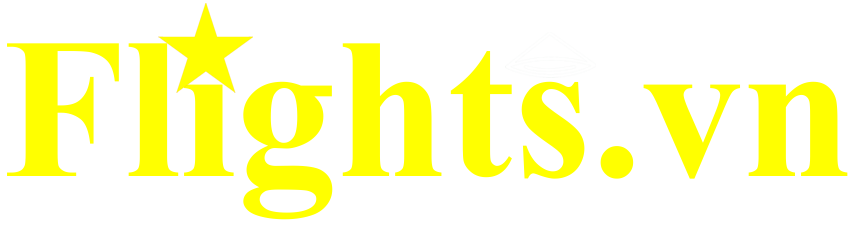
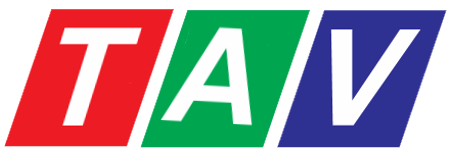 Vận hành bởi Trương Anh Vũ®
Vận hành bởi Trương Anh Vũ®